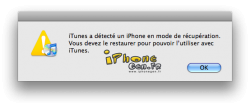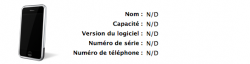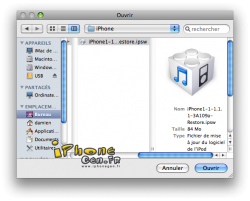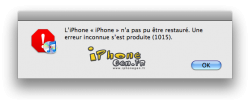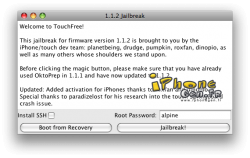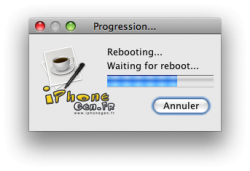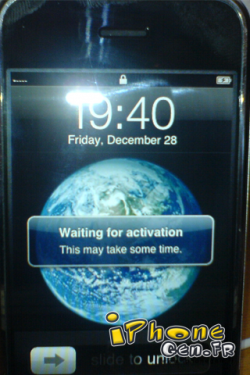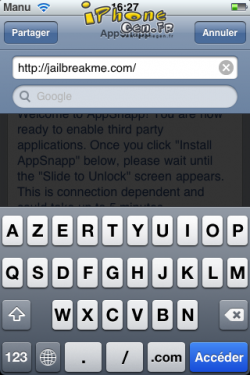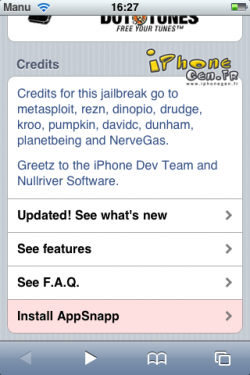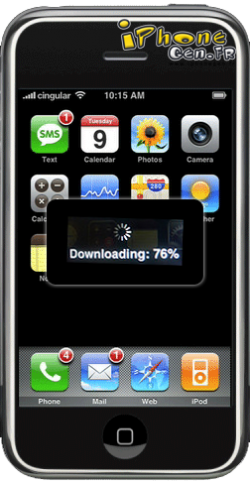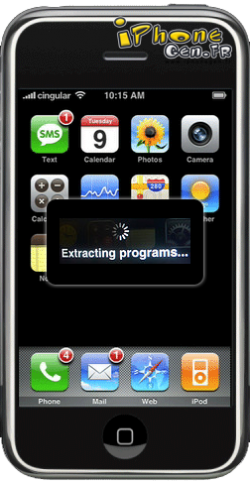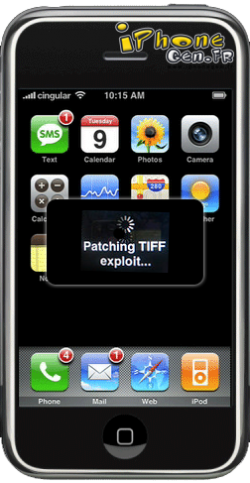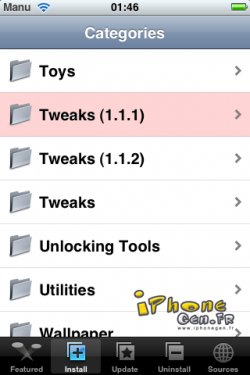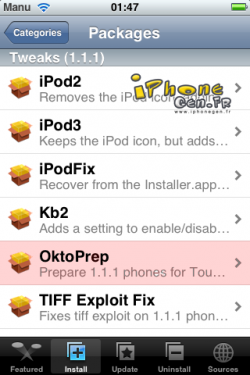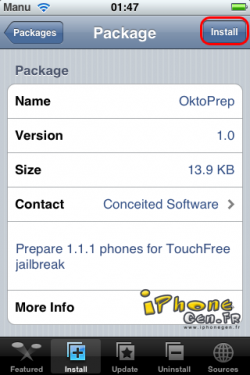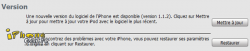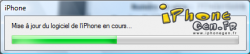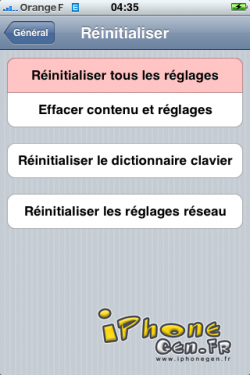Vous venez d'avoir un iPhone mais il est en 1.1.2 et vous souhaitez le jailbreaker ? La solution est la suite !
Raison : Le firmware 1.1.2 n'est plus d'actualité.
Pour installer le dernier Firmware, référez vous à nos autres tutos disponibles en haut de la page d'accueil du site.
Merci à Kendal_Norino, ZiXeD, Eltoma et Oxbow151
Ce tuto vous permettra de jailbreaker votre iPhone en version 1.1.2. Vous pourrez ainsi installer des applications tierces.
Attention, ce tuto ne permet pas de désimlocker les iPhones en version 1.1.2 mais juste de les activer et de les jailbreaker.
/! Si vous avez un iPhone en version 1.0.2/1.1.1, n'utilisez pas ce tuto /!
Avant de commencer, lisez bien le tuto en entier une première fois. Assurez vous d'avoir bien compris les concepts et les différents termes. Si vous avez une quelconque difficulté, posez vos questions soit sur le forum soit sur le chat afin d'être sûr de ce que vous allez faire.
Sachez également que jailbreaker son iPhone ne vous fait pas perdre votre garantie à la différence du désimlockage qui touche au modem de votre téléphone et vous permet d'être chez n'importe quel opérateur. Toutefois si un problème arrive à votre portable, il vous suffira de le restaurer via iTunes.
!! Ni iPhoneGen, ni l'auteur du tuto ne pourra être tenu responsable en cas de mauvaise manipulation de votre part ! Vous faites cela à vos propres risques même si la retauration de iTunes permet de réparer 99% des problèmes. Si vous suivez le tuto à la lettre, il n'y a pas de raison que cela ne fonctionne pas !!
Avant toute chose il est indispensable de désactiver le code de la carte SIM sans quoi vous vous verrez contraint de recommencer la manipulation des dizaines de fois sans jamais comprendre d’où vient l’erreur. Je vous conseille également de mettre le code sur 0000 même s’il est désactivé.
(Réglages/téléphone/Code pin de la carte Sim/code pin activé sur 0)
Pré-requis:
Assurez vous d'avoir ces pré-requis avant de commencer le tuto:
- Vous avez en votre possession un iPhone en firmware 1.1.2 OOB (Out of the box, donc d'origine, tous les iphones Orange sont en 1.1.2 d'origine)
- Vous avez une connexion WiFi fonctionnelle
- iTunes est installé
- Java est installé
- iTunes 1.1.2 jailbreak de Conceited Software
Voici les étapes de l'activation et jailbreak de votre iPhone :
- Etape 1 : Téléchargement du firmware 1.1.1
- Etape 2 : Mise en mode DFU
- Etape 3 : Restauration en 1.1.1
- Etape 4 : Boot de l'iPhone
- Etape 5 : Jailbreak et activation de l'iPhone
- Etape 6 : Préparation pour le retour en 1.1.2
- Etape 7 : Le retour en 1.1.2
- Etape 8 : Le jailbreak du 1.1.2
Etape 1 : Téléchargement du firmware 1.1.1
Téléchargez le firmware iPhone 1.1.1
http://www.iphonegen.fr/images/download.png[/img]
Une fois téléchargé, assurez vous que l'extension du fichier est bien .ipsw . Si ce n'est pas le cas, changez l'extension.
Etape 2 : Mise en mode DFU
Eteignez complètement votre iPhone.
Branchez le à votre ordinateur
Lancez iTunes
Mettez l'iPhone en mode recovery (DFU), pour ça :
Appuyez simultanément sur le bouton Home et le bouton Power pendant 10sec puis relachez le bouton Power, mais maintenez le bouton Home encore 10sec jusqu'à ce que iTunes détecte votre iPhone.
Etape 3 : restauration en 1.1.1
Faites OK au message qui s'est affiché.
Dans iTunes, sélectionnez votre iPhone dans le menu intitulé "APPAREILS" à gauche et cliquez sur "Résumé". Normalement, il n'y pas les caractéristiques de votre iPhone (firmware, numéro de téléphone...). Si ce n'est pas le cas, c'est que votre iPhone n'est pas en en mode DFU, recommencez l'etape 2 !
Si vous êtes sur un Mac maintenez appuyé la touche ALT et si vous êtes sous Windows la touche SHIFT. Cliquez ensuite avec votre souris sur le bouton "Restaurez" puis sélectionnez le firmware 1.1.1 que vous venez de télécharger.
La restauration se lance.
Vous aurez alors à l'écran un message d'erreur "1015" indiquant que la restauration a échoué. Ne vous inquiétez pas c'est tout à fait normal.
Etape 4 : Boot de l'iPhone
Téléchargez iTunes 1.1.2 jailbreak de Conceited Software.
http://www.iphonegen.fr/images/download.png[/img]
Si vous êtes sous MAC, double-cliquez sur jailbreak.jar dans le fichier que vous venez de télécharger.
Si vous êtes sous Windows, double-cliquez sur Windows.bat
Si rien ne se passe, c'est que java n'est pas installé sur votre machine. Dans ce cas, installez java et recommencez.
Dans l'interface de jailbreak, cliquez sur le bouton "Boot from recovery". Ceci va forcer votre iPhone à sortir du mode recovery.
Attendez que votre iPhone redémarre (si après plusieurs minutes il n'a toujours pas redémarré, débranchez votre iphone et recommencez). Une fois redémarré, annulez la progression de jailbreak si celle ci ne s'est pas terminée toute seule. Ne vous inquiétez pas la procédure a quand même fonctionnée ! Vous devez être sur l'écran de déverouillage. Normalement un message comme quoi il essaie de s'activer devrait s'afficher. Il ne pourra pas car vous n'avez pas de réseau. Ce n'est pas grave car il faut juste le WiFi.
Etape 5 : Jailbreak et activation de l'iPhone
Déverouillez votre téléphone et lancez Safari.
Allez sur la page web : www.jailbreakme.com
En bas de la page, cliquez sur Install AppSnapp
A la fin du processus, votre iPhone sera jailbreaké en firmware 1.1.1, mais vous n'avez pas encore accès au service voix.
Etape 6 : Préparation pour le retour en 1.1.2
Glissez pour délocker votre téléphone, vous verrez sur le springboard l'icône "Installer". Cliquez dessus.
Choisissez "Install" sur le bas de l'écran, puis "Tweaks 1.1.1"
Faites défiler les applications et choisissez "okToPrep",
puis appuyez sur Install.
Voilà votre iphone est prêt pour son retour en 1.1.2 !
Etape 7 : Le retour en 1.1.2
Dans iTunes, sélectionnez votre iPhone dans le menu de gauche, choisissez "Sommaire". Vous verrez un message indiquant qu'il existe un nouveau logiciel pour iPhone en version 1.1.2.
Cliquez sur "Mettre à jour". L'iPhone se met à jour en 1.1.2 puis sera activé sous iTunes.
A la fin du processus, vous aurez peut-être un message d'erreur (Erreur 1602 ou similaire). Si c'est le cas, desinstallez complètement iTunes et réinstallez le. il ne vous reste plus qu'à le restaurer et recommencer le tuto à zéro.
Après l'installation du firmware 1.1.2, "Installer" ne sera plus disponible. Ceci est normal.
Etape 8 : Le "jailbreakage" du 1.1.2
Sur votre Mac, lancez jailbreak.jar
Sur windows, lancez windows.bat
Cliquez sur "Jailbreak".
Le processus prend quelques minutes. Ne touchez pas à votre iPhone durant cette opération !
Votre iPhone va rebooter plusieurs fois. Lorsque c'est terminé, Installer sera à nouveau disponible l'iPhone sera activé. Maintenant, vous pouvez installer des applications tierces grâce à Installer.
Réactivation du Visual Voice Mail :
Il nous reste une chose à faire : Réactiver le "Visual Voice Mail". En effet celui-ci a été désactivé durant le jailbreak. Mais ce n'est pas un problème car une manipulation très simple permet de le retrouver !
Faites Réglages > Général > Reinitialiser et cliquez sur Reinitialiser tous les réglages.
L'iPhone va redémarrer et vous aurez retrouvé le "Visual Voice Mail" (attendez environ 10min) !
Commenter